图片的加工 课件
- 格式:pptx
- 大小:5.93 MB
- 文档页数:3
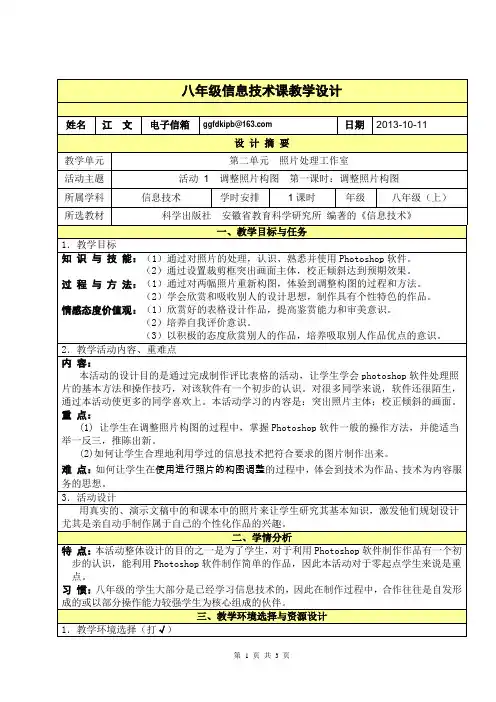
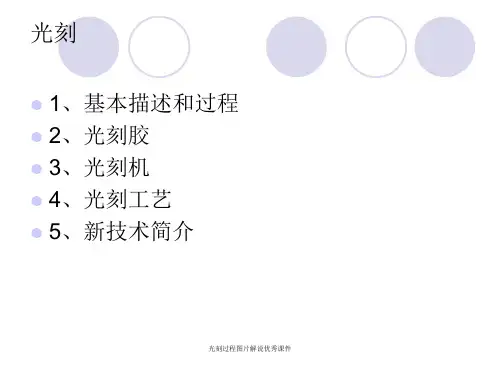


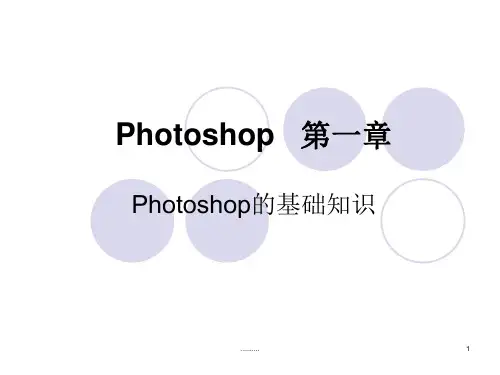

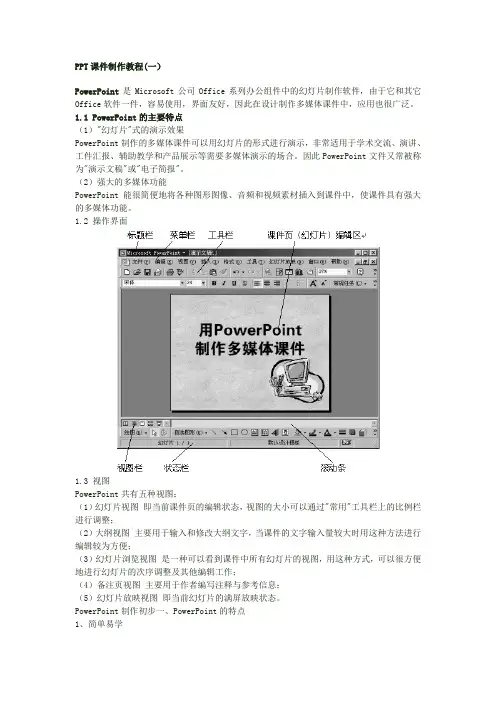
PPT课件制作教程(一)PowerPoint是Microsoft公司Office系列办公组件中的幻灯片制作软件,由于它和其它Office软件一件,容易使用,界面友好,因此在设计制作多媒体课件中,应用也很广泛。
1.1 PowerPoint的主要特点(1)"幻灯片"式的演示效果PowerPoint制作的多媒体课件可以用幻灯片的形式进行演示,非常适用于学术交流、演讲、工件汇报、辅助教学和产品展示等需要多媒体演示的场合。
因此PowerPoint文件又常被称为"演示文稿"或"电子简报"。
(2)强大的多媒体功能PowerPoint能很简便地将各种图形图像、音频和视频素材插入到课件中,使课件具有强大的多媒体功能。
1.2 操作界面1.3 视图PowerPoint共有五种视图:(1)幻灯片视图即当前课件页的编辑状态,视图的大小可以通过"常用"工具栏上的比例栏进行调整;(2)大纲视图主要用于输入和修改大纲文字,当课件的文字输入量较大时用这种方法进行编辑较为方便;(3)幻灯片浏览视图是一种可以看到课件中所有幻灯片的视图,用这种方式,可以很方便地进行幻灯片的次序调整及其他编辑工作;(4)备注页视图主要用于作者编写注释与参考信息;(5)幻灯片放映视图即当前幻灯片的满屏放映状态。
PowerPoint制作初步一、PowerPoint的特点1、简单易学许多多媒体制作工具软件,虽然开发出来的课件质量较高,但学习难度大。
然而PowerPoint 一般教师稍加学习,就能掌握,对熟悉Word的教师更是易如反掌。
这为一般教师充分利用自身教学经验和丰富的教学素材资源来开发教学课件提供了广阔的空间。
2、支持的媒体类型多利用PowerPoint能开发出兼具文字、图像、声音、动画等特点的多媒体演示型课件。
3、能满足一般的课堂教学需求PowerPoint制作的课件,页面切换和内容的过渡相对较生硬,不是很流畅,但用 PowerPoint 的多媒体功能,制作演示型课件,满足一般的教学需要。
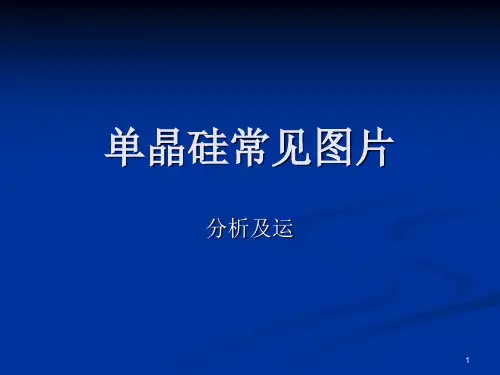

第3节图片的插入和处理一、插入图片1、插入图片的方法①插入选项卡中→图像命令组→“图片”/“联机图片”②利用版式中含有图片的占位符③屏幕截图:可用视窗(桌面上已打开的窗口)屏幕剪辑(在变成灰色剪辑区的时候可以快速切换窗口)2、绘图工具格式选项卡①更正:可以调整图片的锐化/柔化;亮度/对比度②颜色:可以更改图片的颜色③艺术效果:将艺术效果添加到图片,可以使得图片更像草图和油画效果④压缩图片:压缩文档中的图片,减小尺寸⑤更改图片:更改为其它图片,但保存当前图片所设置的格式和大小⑥重设图片:放弃对这张图片做的所有格式的更改⑦图片效果:对图片应用某种视觉效果,例如阴影,三维旋转等⑧图片边框:为图片的轮廓选择颜色,类型等二、图片的处理技巧1、简单裁剪(选中图片→格式选项卡→裁剪)①手动裁剪:可以通过拖动裁剪的标记进行裁剪②按比例裁剪:选中图片→格式选项卡→裁剪→纵横比③裁剪为形状:选中图片→格式选项卡→裁剪→裁剪为形状例:裁剪为全图型PPT的背景→将图片的裁剪比例改为和PPT大小一样的比例,如16:9例:裁剪为正圆形→将图片的裁剪比例1:1→然后再将图片裁剪为椭圆2、利用辅助线裁剪视图选项卡→勾选参考线→选中参考线可以移动,右击参考线可以添加删除,然后裁剪是按照参考线裁剪即可3、利用表格裁剪(朋友圈九张图的制作)插入→表格3×3→选中表格右击设置形状格式→图片填充→勾选将图片平铺为纹理→选中表格复制→开始选项卡→选择性粘贴→图片(增强型图元文件)→选中图片→右击取消组合两次,最后将多余线条删除即可4、蒙版的使用①作用:弱化背景,突出主题,让PPT不单调;处理不清晰不美观的图片;修饰作用;解决色彩单调,色彩不统一②含义:其实蒙在在PPT中可以简单的理解为是具有一定透明度的色块③设置方法:纯色蒙版:插入任一形状→右击设置形状格式→纯色填充→增加一定透明度渐变蒙版:插入任一形状→右击设置形状格式→渐变填充→选中渐变光圈增加一定透明度④例:如懿传封面→先设置一张黑色半透明蒙版→然后插入一个形状→右击设置形状格式→幻灯片背景填充5、删除背景①选中图片→格式选项卡→删除背景(玫红色部分为被删除的区域)②可以利用标记进行标记保留的区域,和标记删除的区域③删除背景调整好之后,单击旁边任一处即可完成删除背景④例:为明星换背景→删除背景后→插入一个形状→利用开始选项卡下的选择窗格→选中形状→利用开始选项卡下排列的功能置于底层→选中图片和形状右击→组合→选中组合后的图形右击→保存为图片6、图片怎么设置透明度?图片不能直接设置透明度,但是形状可以设置透明度→所以可以插入一个和图片一样大的形状→右击设置形状格式→选择此图片填充→此时可以设置形状的透明度来达到一样的效果7、设置透明色形状不可以设置透明色,图片可以设置透明色→选中图片→颜色→设置透明色(适合分界明显的图片)三、相册的制作步骤:插入选项卡→图像命令组→相册→新建相册→从文件中选取图片→确定即可左侧可以设置图片的选项,如黑白方式显示右侧可以调整图片的方向,饱和度和亮度下方可以增加图片的版式,如有标题和无标题四、将幻灯片保存为图片步骤:文件→另存为→保存格式选项JPEG/PNG。

